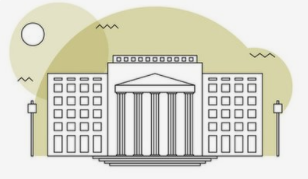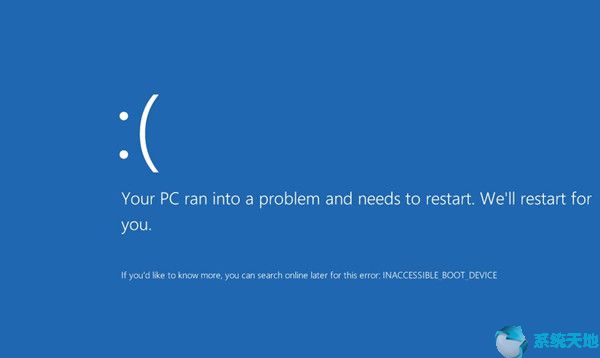
使用电脑时,您可能会发现电脑出现蓝屏错误,并显示不可访问的引导设备信息。这可能发生在更新到Windows 10后,添加新硬件或在一些意想不到的情况下。
原因:
这个错误可能有各种各样的原因。可能的原因如下:
旧的或损坏的驱动程序;
硬件之间驱动冲突;
损坏的系统文件;
损坏的注册表文件;
RAM或硬盘损坏;
系统电缆连接松动或不正确。
以下是应用此错误的一些解决方案。
提示:在尝试这些解决方案之前,您可以尝试启动计算机,然后以正常模式重新启动。如果问题仍然存在,请使用以下方法。建议您在安全模式下尝试该解决方案。
解决方案1:删除最近添加的硬件
假设你在收到一个不可访问的_BOOT_DEVICE错误信息后无法启动Windows 10,可能是你最近添加的一些硬件导致的。
如果您实际安装了一个,您需要检查最近添加的硬件,如硬盘驱动器。如果没有,请尝试另一种解决方案。
解决方案2:更新失败的驱动程序
损坏和不兼容的驱动程序可能是无法访问引导设备错误的原因。有两种更新方式,可以选择一种。
选项1:在设备管理器中更新
1.右键单击开始菜单并选择设备管理器。
2.展开列表中的所有选项,找出哪些选项标有黄色感叹号。
3.右键单击其中一个失败的驱动程序,然后选择更新驱动程序。
4.选择自动搜索更新的驱动程序软件。
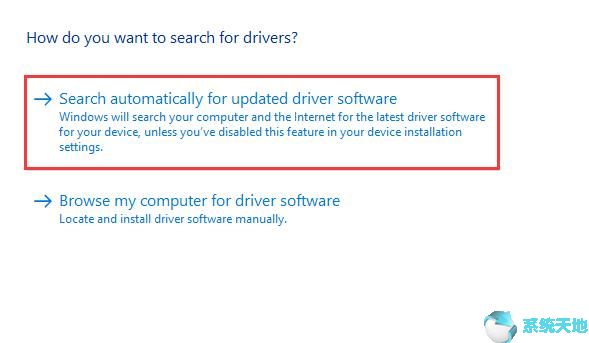
然后它会自动为你更新驱动。重复步骤3和4,更新所有失败的驱动程序。
选项2:由驱动程序医生下载和更新
驱动医生是一个专业的工具,可以帮助您下载和安装更新的驱动程序和缺失的驱动程序。您只需要使用此应用程序来更新驱动程序。
1.下载并安装。
2.运行驱动程序医生,然后单击立即扫描。

3.选择获取驱动程序。
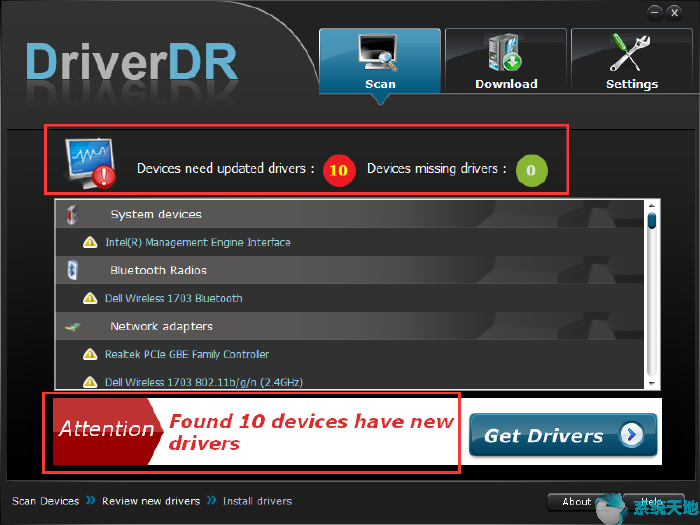
4.单击全部下载,下载上面列出的所有驱动程序。然后安装它们。
安装所有驱动程序后,您可以检查问题是否已解决。
解决方案3:检查磁盘
您可以使用这种方法来检查和修复硬盘损坏。
1.在搜索框中键入cmd,然后右键单击搜索结果。选择以管理员身份运行。
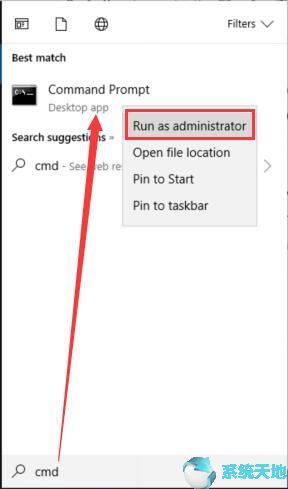
2.在命令提示符下键入chkdsk/f/r,然后单击Enter。
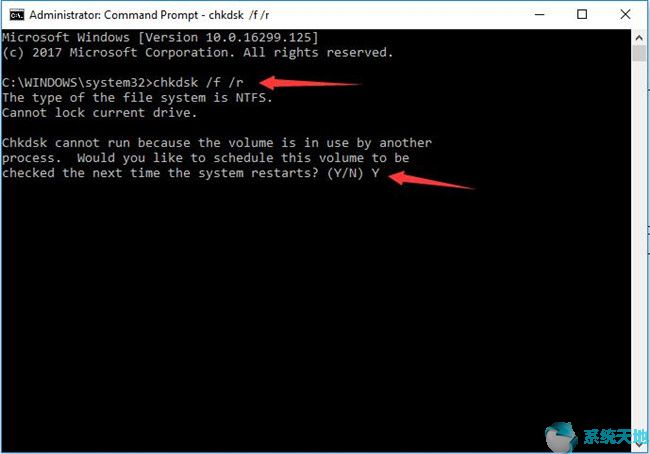
然后,您的电脑将检查并修复磁盘问题。完成此过程后,请检查问题是否已解决。
解决方案4:启用AHCI模式
BIOS中的问题也可能导致不可访问的引导设备错误。这通常可以通过从BIOS启用AHCI模式(代表高级主机控制器接口)来解决。
1.转到设置更新和安全恢复以立即重新启动。
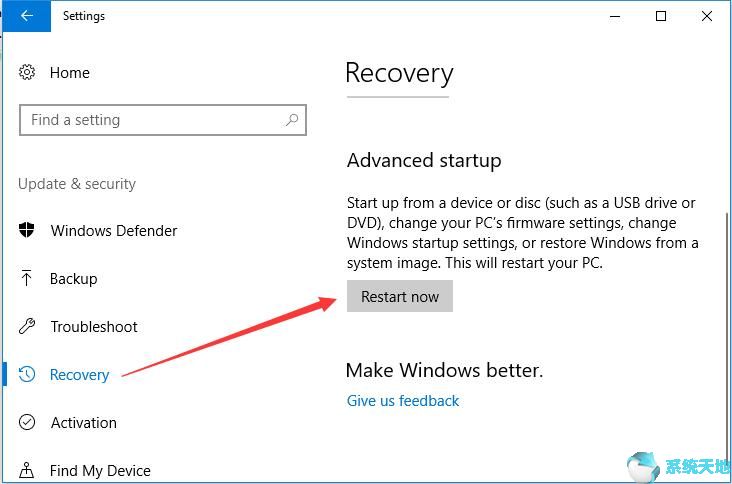
2.选择故障排除高级选项UEFI固件设置以重新启动。
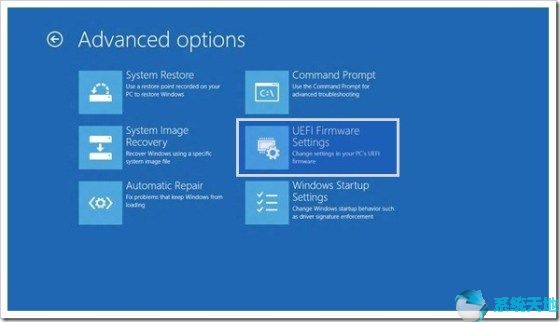
然后它将在BIOS菜单中启动。
3.转到SATA模式设置并启用AHCI模式。
4.按F10保存更改并退出BIOS。
然后重启电脑,看看这个方法行不行。
解决方案5:检查系统文件。
您也可以检查Windows系统文件来修复不可访问的引导设备错误。您可以通过运行系统文件检查器来管理它。以下是执行此操作的步骤:
1.在搜索框中键入cmd,然后右键单击搜索结果。选择以管理员身份运行。
2. Type sfc/scannow and press Enter.
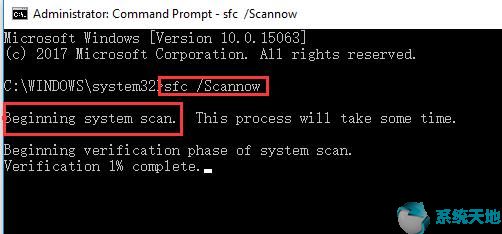
sfc/scannow命令将扫描所有受保护的系统文件并替换损坏的文件。这样做了,你的问题就消失了。
解决方案6:检查松动的电缆。
有些人发现松散的电缆会导致不可访问的引导设备错误。所以,你需要关掉电脑,拔掉插头。然后打开机箱,检查每根电缆是否连接正确。请确保您已经尝试过此解决方案。
虽然它在少数情况下有效,但如果电缆松动是原因,它实际上可以解决问题。
以上都是关于你为什么会出现INACCESSIBLE _ BOOT _ DEVICE蓝屏错误,以及如何在Windows 10上修复这个错误。希望这段话能在你遇到这些问题的时候给你一些帮助。